Een lijst met beschikbare LogMeIn computers op een mobiel apparaat
In mobiele apps geeft de pagina Mijn computers een overzicht van alle computers in je account waarop Host-software wordt uitgevoerd.
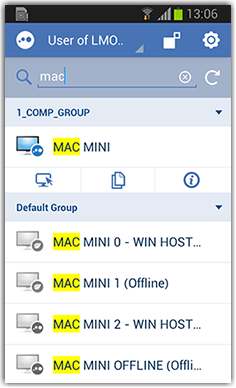
Het scherm Mijn Computers op een Android, met een actieve zoekopdracht naar de term "Mac".
| Pictogram | Beschrijving |
|---|---|
 |
Online. U kunt verbinding maken met de computer. |
 |
Offline. U kunt geen verbinding maken met de computer. Zie ook Problemen oplossen met offline computers in LogMeIn Pro
Note: Om alleen online-computers weer te geven, tikt u bovenaan het scherm Mijn computers op de knop Instellingen (het tandwiel) en schuift u Offline-computers tonen naar UIT.
|
 |
De computer is gereed om een 'Wake On LAN'-signaal te ontvangen. Dit wordt weergegeven als een computer in sluimermodus verkeert en aan alle vereisten voor 'Wake On LAN' voldoet. Deze computers worden niet getoond als u offline-computers eruit filtert. Zie Een LogMeIn hostcomputer met Wake On LAN voor meer informatie. |
Computer-knoppen
| Knop | Beschrijving |
|---|---|
 |
Meld u af of wijzig uw actieve profiel. De optie Profiel is beschikbaar wanneer u een gebruiker bent van de computers van een andere accounthouder. |
 |
Instellingen:
|
 |
De computerlijst vernieuwen
Tip: U kunt de computerlijst ook naar beneden trekken om de resultaten te vernieuwen.
|
 |
Wisselen tussen geopende pagina's:
|
